
ضبط یک آهنگ با استفاده از یک لپ تاپ یا رایانه - یک روش که بسیاری از کاربران باید به ندرت انجام شود. در این مورد، نیاز به نصب نرم افزار ویژه ناپدید می شود، زیرا برای حل وظیفه به اندازه کافی از سایت های خاص استفاده می کند.
ضبط صدا با استفاده از خدمات آنلاین
انواع مختلفی از سایت ها در این موضوع وجود دارد که هر کدام از آنها به روش های مختلفی کار می کنند. برخی از صدای ضبط تنها، در حالی که دیگران - همراه با phonogram. همچنین مکان های کارائوکه نیز وجود دارد که شامل کاربران منهای می شوند و به شما امکان می دهد عملکرد خود را از آهنگ ضبط کنید. برخی از منابع بیشتر کاربردی هستند و مجموعه ای از ابزارهای نیمه حرفه ای دارند. ما این چهار نوع خدمات آنلاین را فقط در زیر تحلیل خواهیم کرد.روش 1: ضبط صوت آنلاین
سرویس آنلاین سرویس آنلاین ضبط صدا کاملا مناسب است اگر شما فقط نیاز به نوشتن صدا و هیچ چیز بیشتر. مزایای او: رابط مینیمالیستی، کار سریع با سایت و پردازش فوری ورود شما. یکی از ویژگی های متمایز این سایت، تابع "تعریف سکوت" است که لحظات سکوت را از ورود شما در ابتدا حذف می کند. این بسیار راحت است و فایل صوتی حتی ویرایش نخواهد شد.
برو به سایت ضبط صوت آنلاین
برای ضبط صدای خود با این سرویس آنلاین، شما باید مراحل زیر را انجام دهید:
- کلیک کنید سمت چپ روی "START RECORD" کلیک کنید.
- هنگامی که ضبط کامل می شود، آن را با کلیک بر روی دکمه "توقف ضبط" تکمیل کنید.
- نتیجه می تواند بلافاصله با کلیک کردن بر روی دکمه "گوش دادن رکورد" به منظور درک اینکه آیا یک نتیجه قابل قبول معلوم شد، پخش می شود.
- اگر فایل صوتی مورد نیاز کاربر را برآورده نکند، باید روی دکمه "نوشتن دوباره" کلیک کنید و ضبط را تکرار کنید.
- هنگامی که تمام مراحل ساخته شده است، فرمت و کیفیت رضایت بخش خواهد بود، شما باید روی دکمه "ذخیره" کلیک کنید و ضبط صدا را به دستگاه خود دانلود کنید.

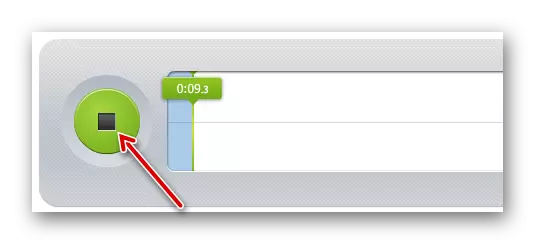
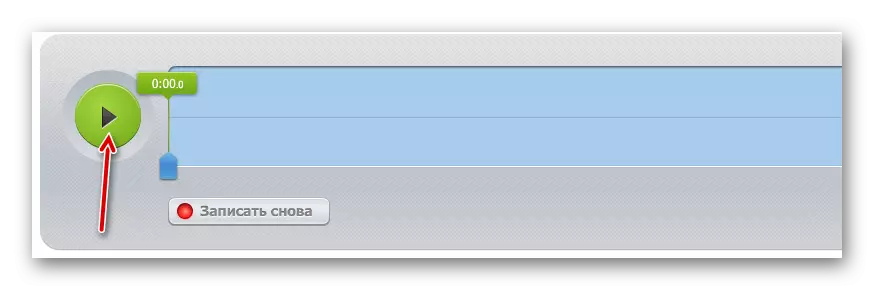
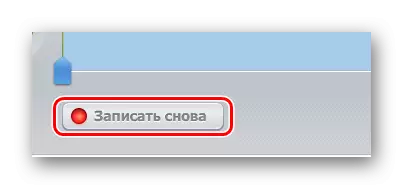
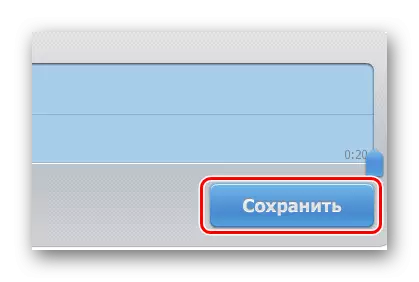
روش 2: vocalremover
سرویس آنلاین بسیار راحت و ساده برای ضبط صدای خود را در زیر "منهای" یا فونوگرافی که کاربر را انتخاب می کند. تنظیم پارامترها، جلوه های صوتی مختلف و رابط کاربری مناسب به کاربر کمک می کند تا به سرعت درک و ایجاد پوشش رویاهای خود را.
برو به vocalremover
برای ایجاد یک آهنگ با استفاده از وب سایت VocalRemover، چند مرحله ساده را انجام دهید:
- برای شروع کار با آهنگ، باید مسیر پشتیبان خود را آپلود کنید. روی دکمه سمت چپ ماوس در این قسمت از صفحه کلیک کنید و فایل را از کامپیوتر انتخاب کنید یا به سادگی آن را به منطقه انتخاب شده بکشید.
- پس از آن، روی دکمه START RECORD کلیک کنید.
- هنگامی که این آهنگ تمام شده است، ضبط صوتی خود را متوقف خواهد کرد، اما اگر کاربر چیزی را در فرآیند مرتب نکرده باشد، می تواند با کلیک بر روی دکمه توقف، رکورد را لغو کند.
- پس از یک عملکرد موفق، می توانید به ویرایشگر روی صفحه گوش دهید.
- اگر هر لحظه ای در ضبط های صوتی هنوز رضایت نداشته باشد، می توانید بهترین تنظیمات را در ویرایشگر جاسازی شده ایجاد کنید. لغزنده ها با استفاده از دکمه سمت چپ ماوس حرکت می کنند و به شما اجازه می دهد جنبه های مختلف آهنگ را تغییر دهید و بنابراین می توان آن را غیر قابل تشخیص تبدیل کرد.
- پس از اینکه کاربر با رکورد صوتی خود کار کرد، می تواند آن را با کلیک کردن بر روی دکمه "دانلود" ذخیره کند و فرمت مورد نیاز برای فایل را انتخاب کنید.
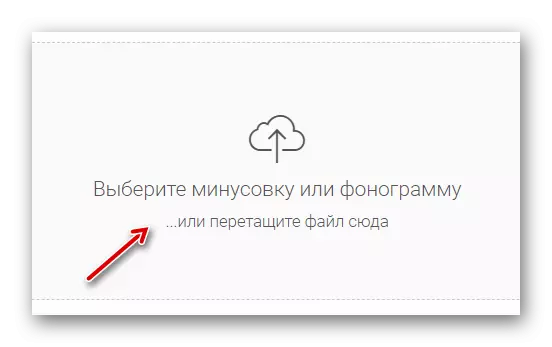
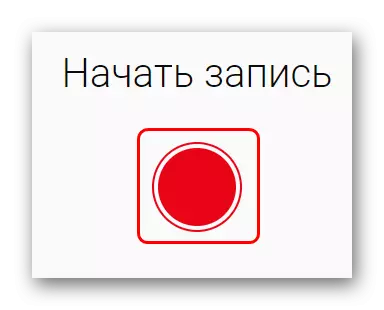
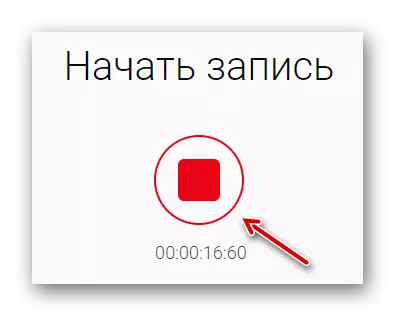
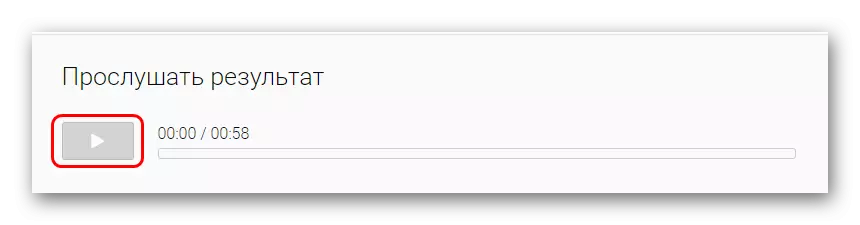
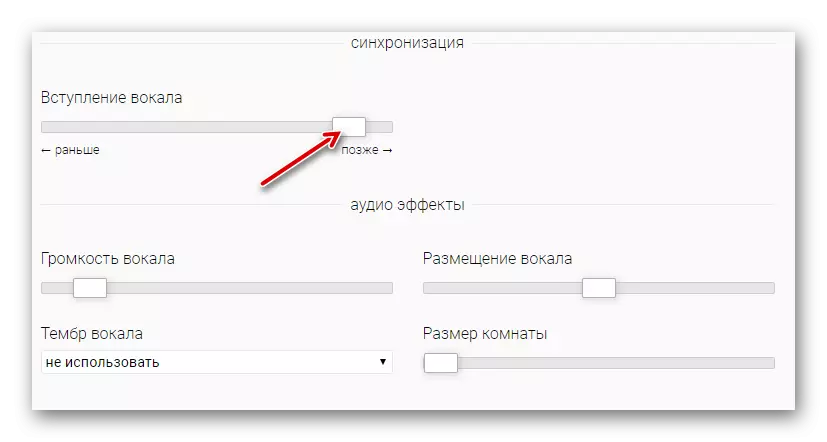

روش 3: صدا
این سرویس آنلاین یک استودیوی ضبط بزرگ با انواع توابع است، اما نه راحت ترین رابط کاربر. اما حتی با وجود این، این واقعیت یک واقعیت است - صدایی یک ویرایشگر موسیقی کاهش یافته با فرصت های بزرگی از لحاظ تغییر فایل ها و سوابق است. این کتابخانه چشمگیر برای تلفن های موبایل است، اما برخی از آنها تنها در طول اشتراک حق بیمه استفاده می کنند. اگر کاربر نیاز به ضبط یک یا دو آهنگ با "معایب" خود یا برخی پادکست داشته باشد، این سرویس آنلاین کاملا مناسب است.
توجه! سایت به طور کامل به زبان انگلیسی!
به صدا بروید
برای ضبط آهنگ خود را بر روی صدا، باید موارد زیر را انجام دهید:
- برای شروع، کانال صدا را انتخاب کنید که صدای کاربر آن قرار دارد.
- پس از آن، در پایین، در پانل اصلی پخش، روی دکمه ضبط کلیک کنید و دوباره روی آن کلیک کنید، کاربر می تواند ایجاد فایل صوتی خود را به پایان برساند.
- هنگامی که ورود به پایان رسیده است، فایل به صورت بصری نمایش داده می شود و شما می توانید با آن ارتباط برقرار کنید: کشیدن و کاهش تونال و غیره.
- کتابخانه برای تلفن های موبایل، قابل دسترسی به کاربران، در قسمت راست قرار دارد و فایل ها از هر یک از کانال های موجود در فایل صوتی کشید.
- برای ذخیره فایل صوتی با صدا در هر فرمت، شما باید کادر محاوره ای فایل و جعبه محاوره ای "ذخیره به عنوان ..." را انتخاب کنید.
- اگر کاربر در سایت ثبت نشده باشد، پس به صورت رایگان فایل خود را ذخیره کنید، باید بر روی گزینه "Export .Wav" کلیک کنید و آن را به دستگاه خود دانلود کنید.

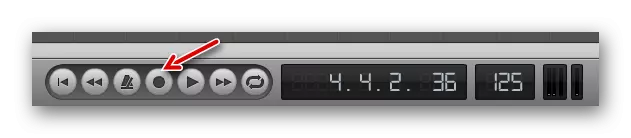

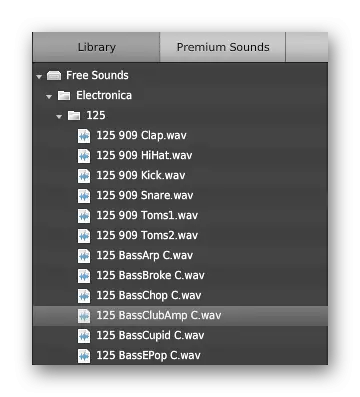
توجه! این ویژگی نیاز به ثبت نام در سایت دارد!
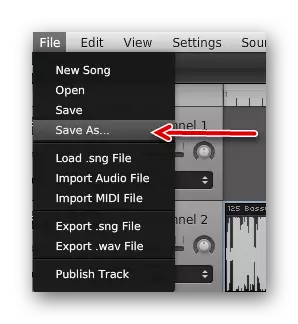

روش 4: B-Track
وب سایت B-track در ابتدا به نظر می رسد شبیه به کارائوکه آنلاین، اما پس از آن کاربر نیم حقوق خواهد بود. همچنین یک ورودی عالی از آهنگ های خود را تحت معروف منهای شناخته شده و فونوگرافی ارائه شده توسط سایت خود وجود دارد. همچنین یک ویرایشگر ورود خود برای بهبود آن وجود دارد یا بر خلاف قطعات در فایل صوتی تغییر می کند. تنها منهای، شاید یک ثبت اجباری است.
به B-Track بروید
به منظور شروع کار با عملکرد ضبط آهنگ در مسیر B، شما باید مراحل زیر را انجام دهید:
- در بالای سایت، شما باید بخش "رکورد آنلاین" را با کلیک بر روی دکمه سمت چپ ماوس انتخاب کنید.
- پس از آن، آهنگ های "منهای" را انتخاب کنید که می خواهم با کلیک بر روی دکمه با تصویر با تصویر میکروفون اجرا شود.
- بعد، کاربر یک پنجره جدید را باز می کند که در آن قادر به شروع یک رکورد با کلیک کردن بر روی دکمه "شروع" در پایین صفحه است.
- همزمان با ورود، می توان یک پیکربندی خوب فایل صوتی خود را تولید کرد، که صدای نهایی آن را تغییر خواهد داد.
- هنگامی که رکورد کامل شده است، باید بر روی دکمه "توقف" کلیک کنید تا از توانایی صرفه جویی استفاده کنید.
- برای فایل با اعدام خود، در نمایه ظاهر می شود، روی دکمه "ذخیره" کلیک کنید.
- برای دانلود یک فایل با یک آهنگ به دستگاه خود، چند مرحله ساده انجام دهید:
- با کلیک بر روی آیکون خود، یک جعبه محاوره قبل از کاربر ظاهر می شود. در آن باید گزینه "اجرای من" را انتخاب کنید.
- لیستی از این آهنگ هایی که اعدام شده اند نمایش داده می شوند. روی نماد "دانلود" در مقابل نام کلیک کنید تا آهنگ را به دستگاه خود دانلود کنید.


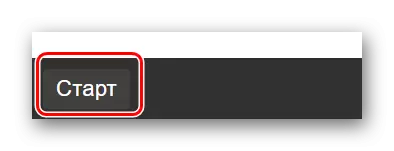

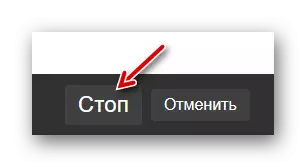

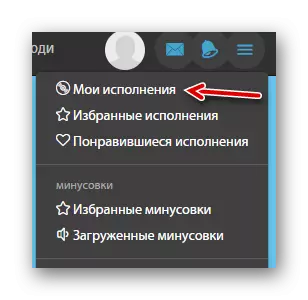
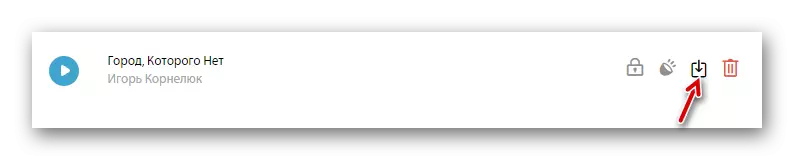
همانطور که می بینید، تمام خدمات آنلاین به شما اجازه می دهد تا همان عمل را انجام دهید، اما به روش های مختلف، که هر کدام از آنها هر دو عزت و معایب را قبل از سایر سایت ها دارند. اما هر آنچه که آنها بودند، از این چهار راه، هر کاربر قادر به پیدا کردن گزینه مناسب بسته به اهداف آن خواهد بود.
